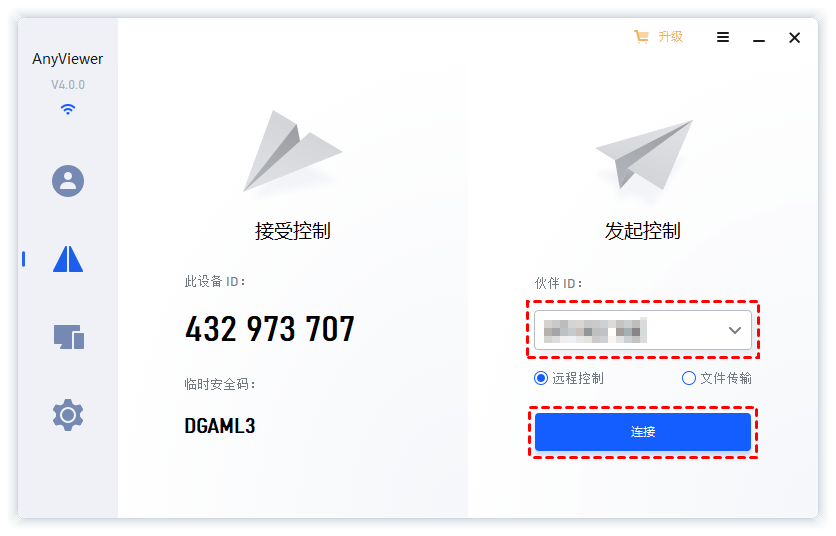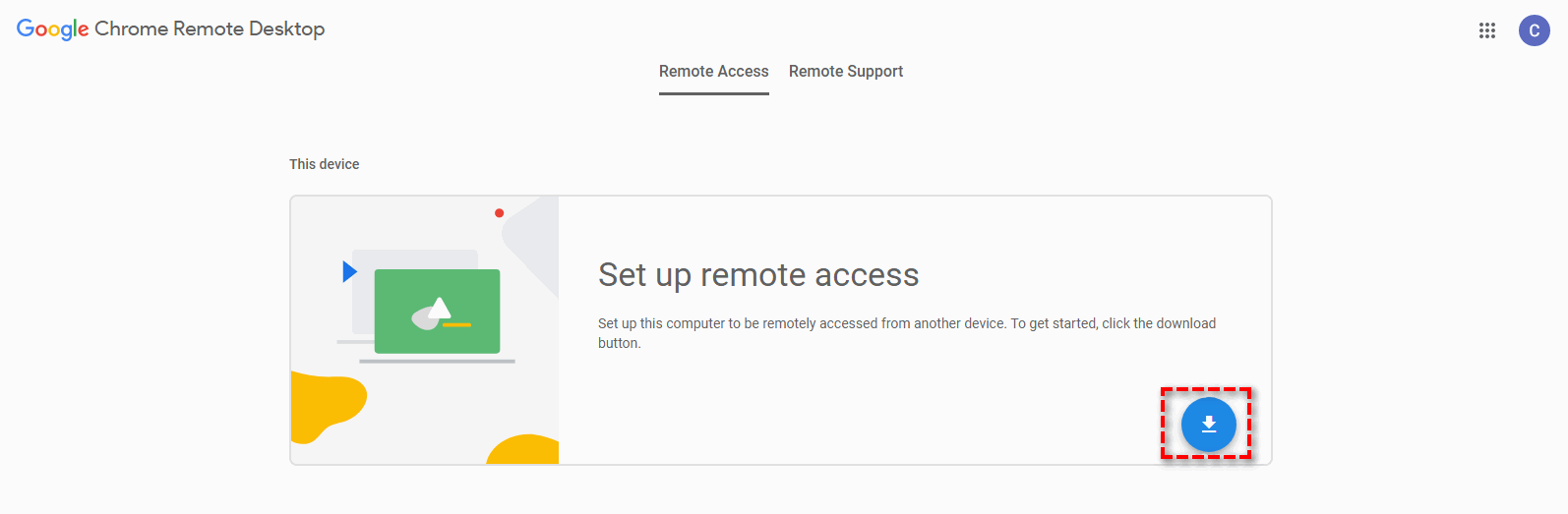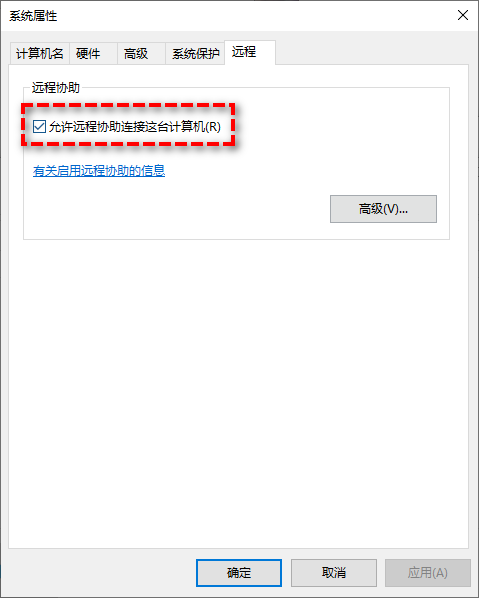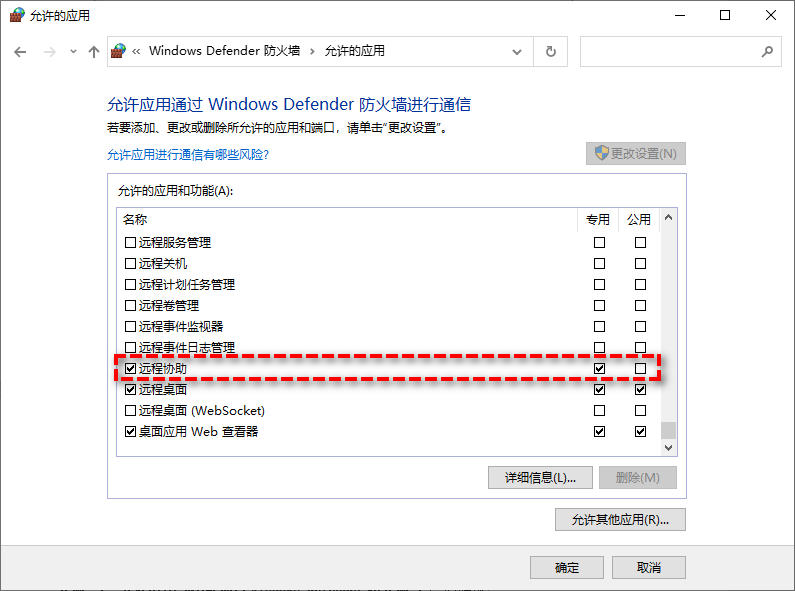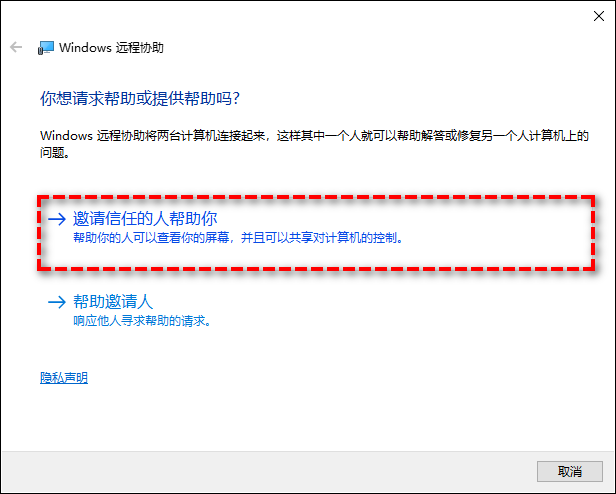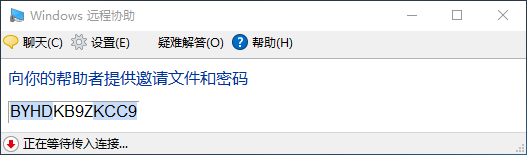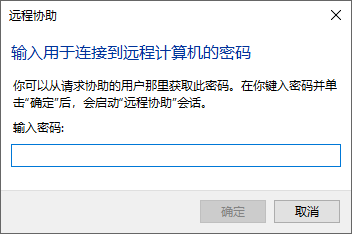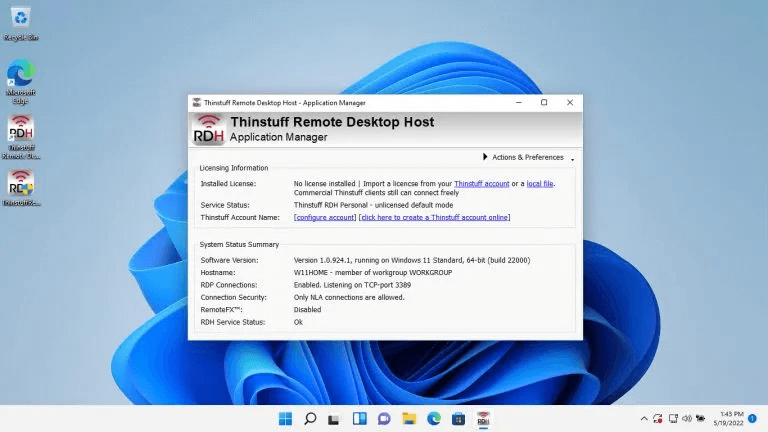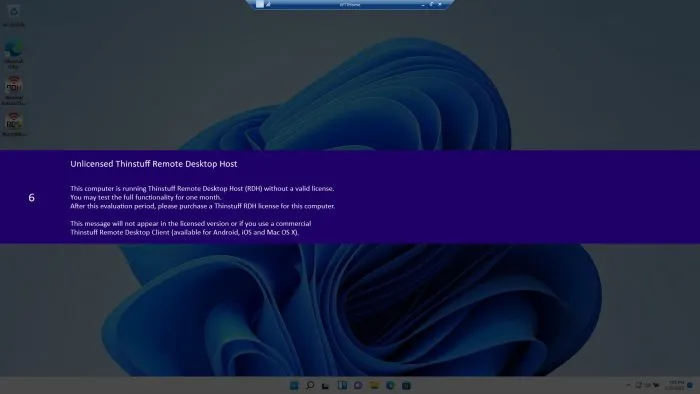Windows10家庭版不支持远程桌面怎么解决?(3种方法)
针对Windows10家庭版无法使用远程桌面的问题,本文分析其原因,并提供三种免费替代方案。
为什么Windows 10家庭版没有远程桌面功能?
自Windows 7系统开始,微软在家庭版操作系统中就没有加入远程桌面连接功能。这一设计延续到了后续的Windows 8、8.1以及Windows10家庭版。关于具体哪些系统版本支持此功能,用户可以查阅微软官方发布的相关说明文档。若要探究Windows 10家庭版为何不具备远程控制能力,这主要与微软对不同版本的系统定位有关:
- 从定价策略来看,家庭版售价相对较低,因此功能上会有所精简;
- 在硬件支持方面也有差异,比如Windows 10专业版最高可支持2TB内存,而家庭版仅支持128GB;
- 就使用人群而言,家庭版主要面向普通家庭用户、学生和教师等群体,这些用户通常对高级技术功能的需求较少。
三种实用的免费远程控制解决方案!
虽然Windows 10家庭版没有内置远程桌面功能,但用户仍可通过其他方式实现远程控制。下面介绍三种有效的替代方案,帮助使用Windows 10家庭版操作系统的用户顺利完成远程控制任务。
方案一:远程看看软件
远程看看是一款免费的远程控制软件,兼容市面上多数的Windows系统和Windows Server操作系统。该软件界面设计简洁明了,新用户能够较快掌握操作方法,实现便捷的远程访问体验,获得了不少使用者的认可。
这款软件还提供了多项实用功能,包括调整显示分辨率、启动任务管理器、注销账户、重启计算机等操作。此外,它还支持同时控制多台设备。接下来,我们将通过详细的步骤演示,指导您如何使用此工具解决Windows10家庭版无法远程桌面的问题。
步骤1.访问远程看看官方网站的下载页面,分别在控制电脑和被控制电脑上安装该软件。安装完成后启动程序,在主界面输入被控设备的ID号码,然后点击“连接”按钮。
步骤2.此时会弹出连接方式选择窗口,在这里选择“向伙伴发送请求”选项,然后点击“确定”。
步骤3.被控制的电脑将收到连接请求,当对方点击“同意”后,您就可以开始远程操作该电脑了。
方案二:谷歌远程桌面
Chrome远程桌面是谷歌浏览器的一个扩展程序,它使用户能够通过网络远程控制另一台计算机。这个工具也是解决Windows10家庭版远程桌面无法使用的一个可行选择。
步骤1.启动谷歌浏览器,在地址栏输入“remotedesktop.google.com/access”,点击下载按钮并根据提示完成谷歌远程桌面的安装。
步骤2.安装完成后,您需要为计算机设置一个识别名称和安全PIN码,这样以后就可以通过其他设备来访问这台计算机。
步骤3.被控制端的用户需要先点击“远程支持”选项,然后在自己的计算机上选择“生成代码”,将得到的访问代码发送给控制方。
步骤4.控制方在收到代码后,在相应位置输入该代码并点击“连接”按钮,即可建立远程控制连接。
方案三: Windows远程协助
远程协助是Windows系统内置的一个功能模块,它允许用户授权他人通过鼠标和键盘来远程操作自己的计算机。这个工具在一定程度上也能应对Windows 10家庭版无法使用远程桌面的情况。
步骤1.在使用Windows远程协助前,需要进行一些基础设置。右键点击“此电脑”图标,选择“属性”,进入“远程”选项卡,勾选“允许远程协助连接这台计算机”选项。
步骤2.同时按下“Win+R”键,输入“control”并回车打开控制面板,依次选择“Windows Defender防火墙”>“允许应用或功能通过Windows Defender防火墙”,确保远程协助在允许列表中。
步骤3.被控制方按下“Win+R”键,输入“msra”并回车启动Windows远程协助,选择“邀请信任的人帮助您”,然后选择“将此邀请另存为文件”并将该文件保存到桌面。
步骤4.此时系统会显示一个连接窗口,请保持该窗口开启状态。将刚才保存的邀请文件和显示的密码一并发送给控制方。
步骤5.控制方在收到文件后双击打开,输入收到的密码,点击“确定”按钮即可开始远程控制操作。
拓展阅读:Windows 11家庭版如何实现远程桌面功能?
综上内容为您讲解了Win10家庭版远程桌面无法使用的问题,提供了三种解决方法。那么,Win11家庭版应该如何使用远程桌面这个功能呢?要在Windows 11家庭版中启用远程桌面功能,用户可以通过下载并安装Thinstuff远程桌面工具来实现。如果您计划使用Thinstuff工具在Windows 11家庭版上开启远程桌面,有几个重要事项需要提前了解:
- 这种方式实际上直接违反了Microsoft Windows用户许可协议(EULA)的相关条款。因此,建议您仅在测试环境中进行这项操作,避免在生产环境中使用。
- 请确保您的Windows防火墙设置允许TCP和UDP端口3389通过(如有需要,您也可以考虑更改远程桌面的默认端口)。
步骤1.需要将Thinstuff Remote Desktop Host工具下载到您的电脑上,运行该安装文件并按照安装向导的提示完成在Windows 11家庭版电脑上的安装。安装完成后,请重新启动计算机以确保安装生效。
步骤2.启动Thinstuff应用程序,然后打开本地组策略编辑器,依次导航至:计算机配置> 管理模板>系统>凭据分配。
步骤3.在右侧窗格中双击打开“加密Oracle修正”选项,选择“已启用”,并将保护级别设置为“易受攻击”。
完成以上配置后,其他设备就可以通过远程桌面连接到运行Thinstuff工具的Windows 11家庭版计算机了。需要注意的是,如果您没有购买Thinstuff Remote Desktop Host的正式许可证,在建立连接时会出现提示信息,这个提示信息会在显示10秒后自动消失。
结论
Windows10家庭版无法使用远程桌面功能确实会给部分用户带来不便。面对这一情况,您可以选择将操作系统升级至Windows 10专业版来获得完整的远程桌面支持,也可以参考我们为您准备的三种有效的远程控制替代方案。这些方案各具特点,能够帮助您根据实际使用需求和操作习惯,做出适合自己的选择。现在就不妨动手尝试一下,找到最适合您的远程控制解决方式!